
info Importera data
Ibland kan det gå fortare att importera information till Schoolity än att lägga till den för hand.
Skapa importmall
När du vill importera data till Schoolity behöver den först skrivas i rätt format. Börja därför med att ladda ner och fylla i den import-mall som du behöver. Det görs genom att:
- Öppna avancerat läge.
- Klicka på Importera i menyn och välj Skapa importmall.
- Välj önskad mall och klicka på Exportera.
- Öppna filen (mallen) som laddas ner i ett kalkylprogram. Mallarna är av typen .csv och fälten i filerna är separerade med tab.
- Fyll i mallen med önskad data. Observera att kolumner markerade med stjärna (*) är obligatoriska. (Undantag är följande fält i importmall - elever: “Eleven började i åk”, “Start läsår” och “Slut läsår”. Dessa är endast obligatoriska för elever som ej finns i systemet).
- Spara mallen tab-separerad. Filändelsen kan t.ex vara .csv eller .tsv.
Importera data
Efter att du har skapat mallen och fyllt i informationen så kan den importeras.
- Välj Importera -> "Importera allmän data". För en del importer krävs det att Schemaläggningsläge (Arkiv->Schemaläggningsläge) är aktivt för att dessa ska kunna väljas.
- Välj önskad typ av import.
- Välj mallen du fyllt i och klicka på Importera.
*Filerna använder cp1252 (även kallad Windows-1252 eller Windows Latin-1) teckenkodning och är separerade med tab.
*Safari kan ha problem med att spara csv-filer och försöker istället öppna dem direkt. Lösning:
- Klicka på länken så att csv-innehållet visas i Safari.
- Högerklicka mitt på sidan och välj “Save Frame As...”.
- Ändra “Format” från “Web Archive“ till “Page Source”.
- Tryck “Save”.
Importera gymnasiekurser från Skolverket
Kurser kan importeras direkt från Skolverket. Det görs genom att klicka på Importera i menyn och välja "Importera från skolverket".
Ett träd visas där du kan markera de kurser du vill importera. Observera att vissa kurser, t.ex. ovanligare typer av språkval, inte går att importera här. De kurserna lägger du enkelt till manuellt.
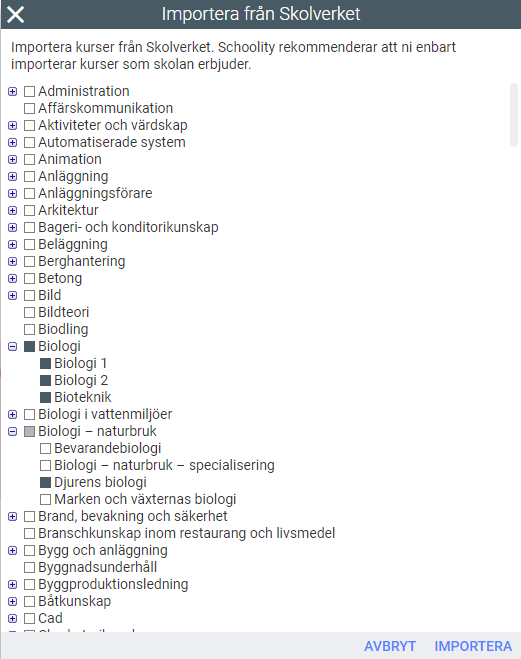
Importera ansökningar
Se instruktioner för import av ansökningar i hjälpavsnittet för ansökningar
Importera foton
Foton på elever och lärare kan importeras i Schoolity. Av tekniska anledningar kan högst 50 foton importeras åt gången.
Filnamn:
Filnamn ska sluta på personnummer.
Ex: Anna_Green_200103241244.png
Filformat:
PNG eller JPG
Format:
2:3
Storlek:
Minst 165 x 248 (större filer skalas ned men tar längre tid att ladda)
Importera från Schoolsoft
- Välj menyalternativet Importera -> Importera från Schoolsoft
- Välj den typ av data du vill importera
Schoolity AB •